chrome怎么设置中文
chrome怎么设置中文?chrome浏览器为用户提供了多种语言设置的功能,用户可以根据自己的使用需求进行语言的更换,以此达到更好的浏览的目的。简体中文是我们最经常使用到的语言,那么我们如何在chrome浏览器中进行设置,将其他语言更换为中文呢?下面chrome浏览器官网小编带来chrome浏览器设置中文步骤分享,感兴趣的朋友欢迎前来学习。

chrome浏览器设置中文步骤分享
1、首先我们需要打开电脑进入谷歌浏览器主页面,找到右上角“三个点”按钮并点击,在弹出的选项中选择“设置”选项。
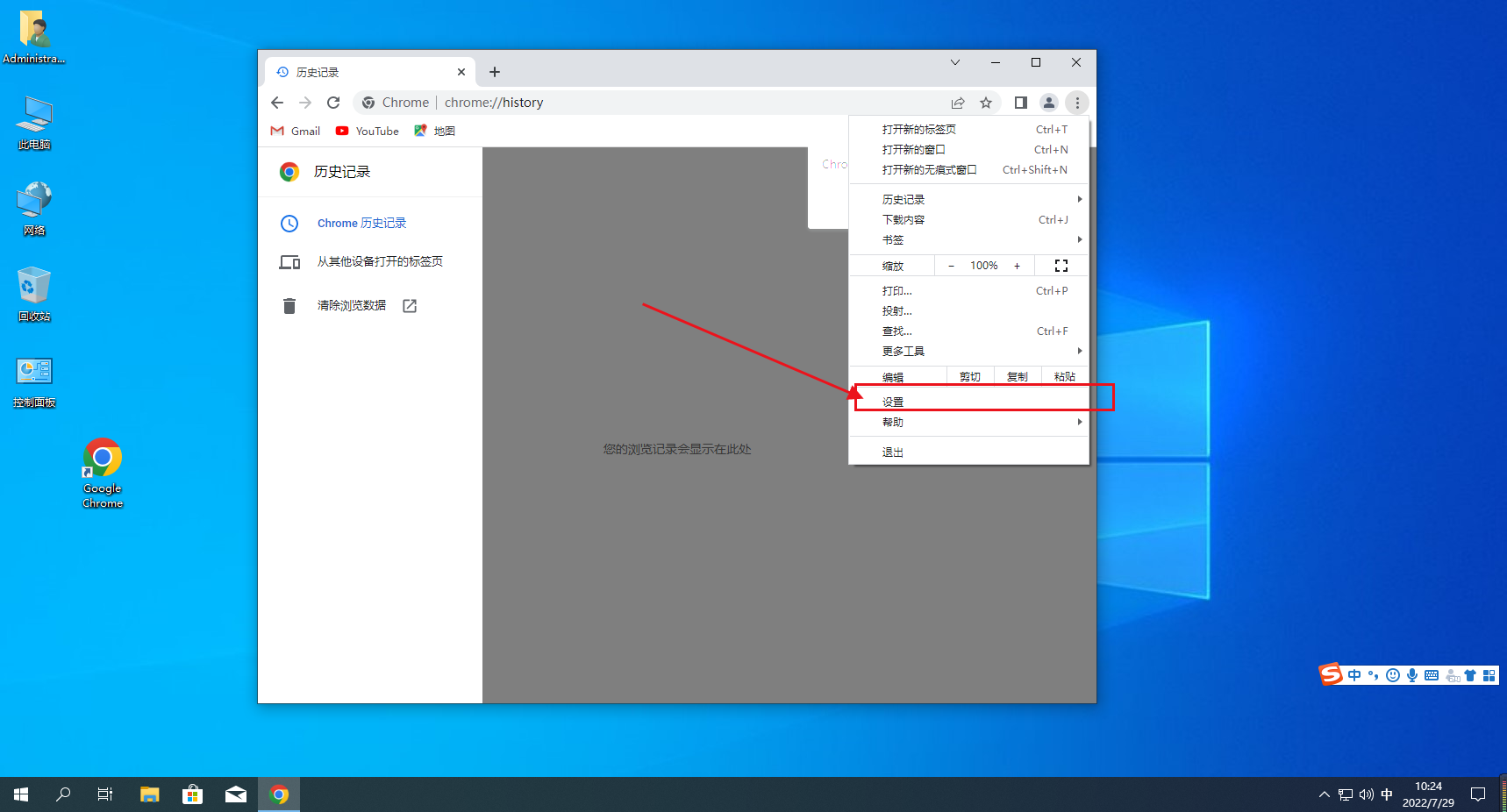
2、点击语言设置。
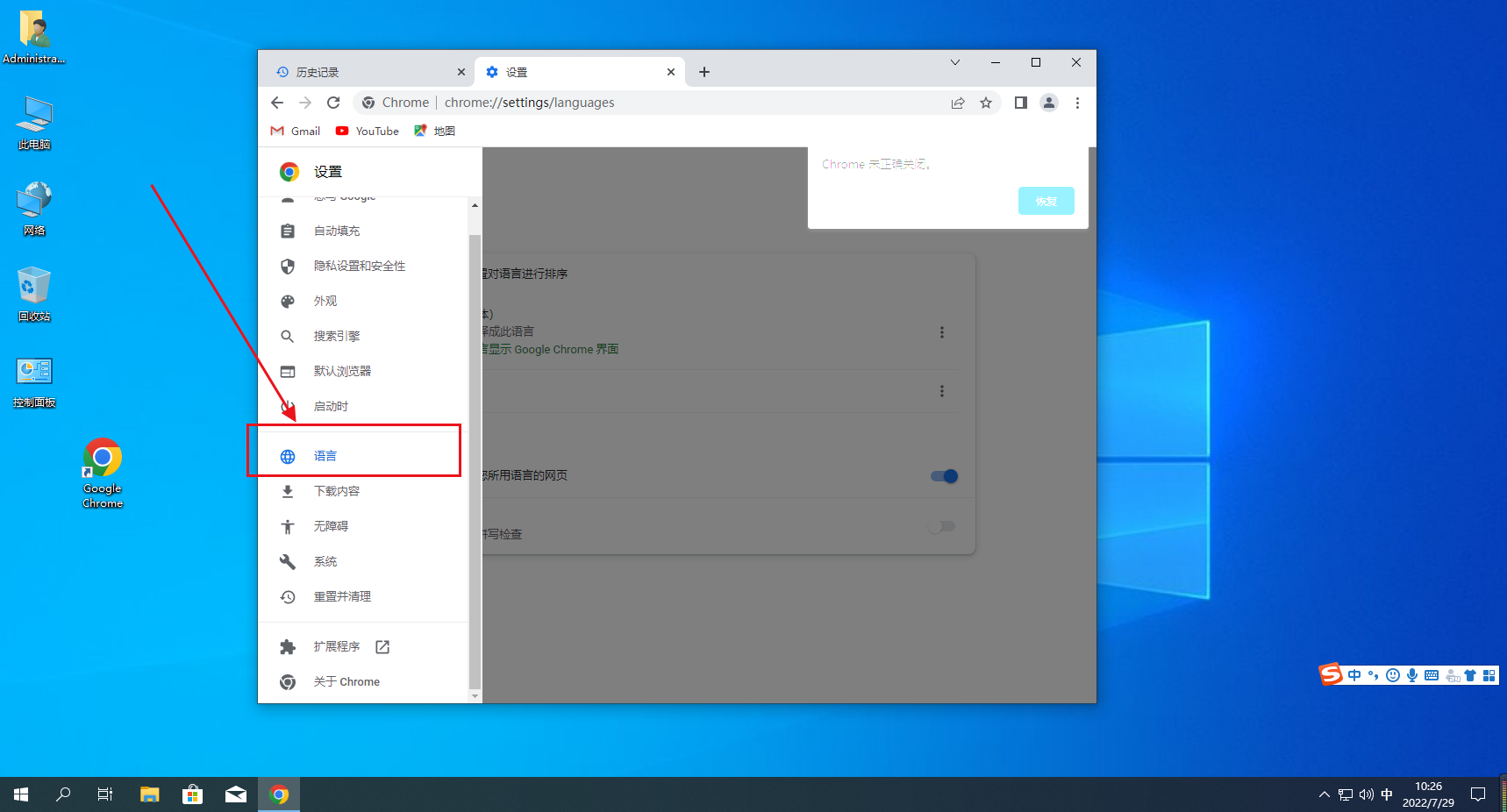
3、点击语言下方“添加语言”按钮。
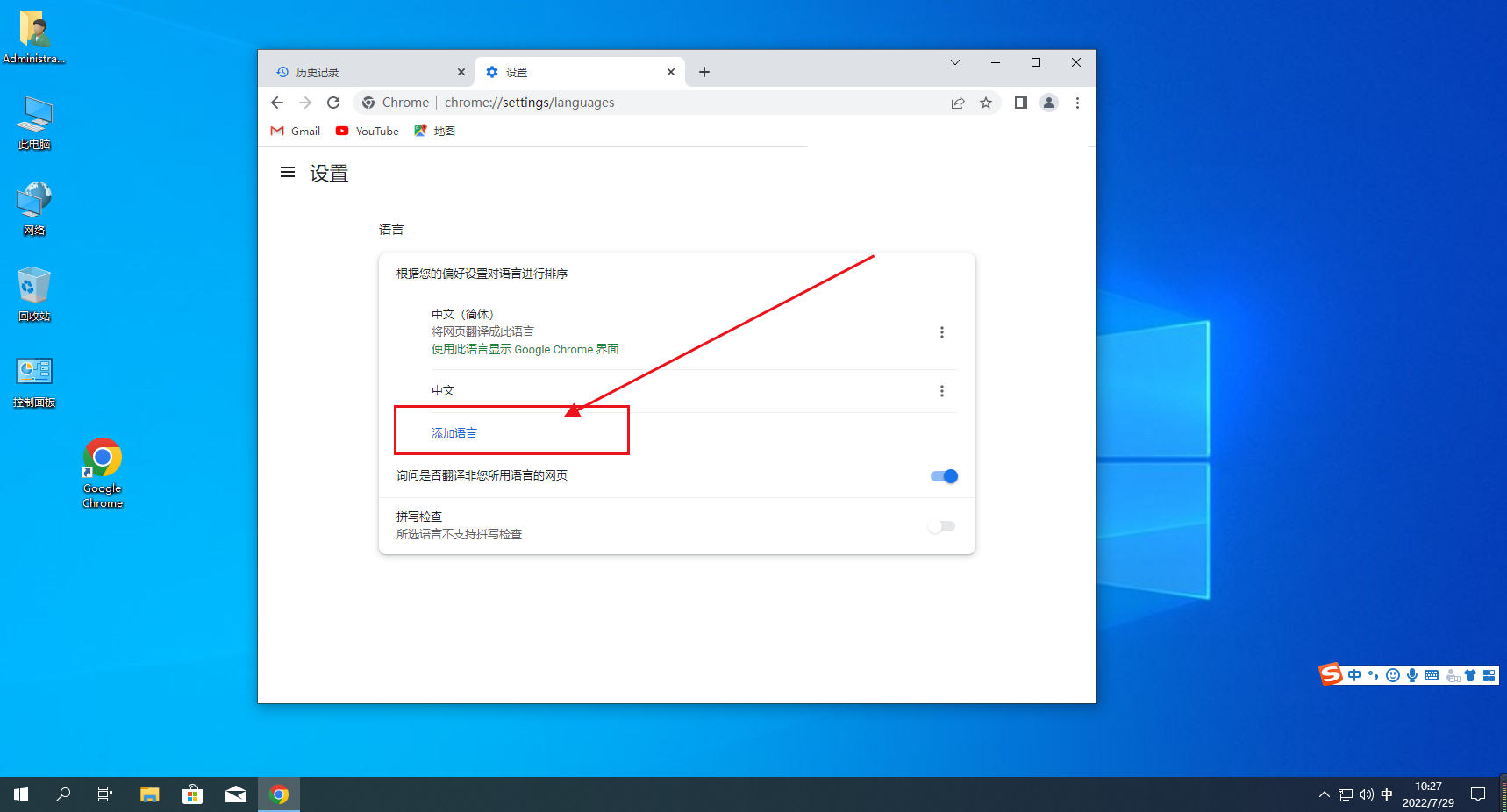
4、在弹出的页面中搜索并找到需要的中文进行添加
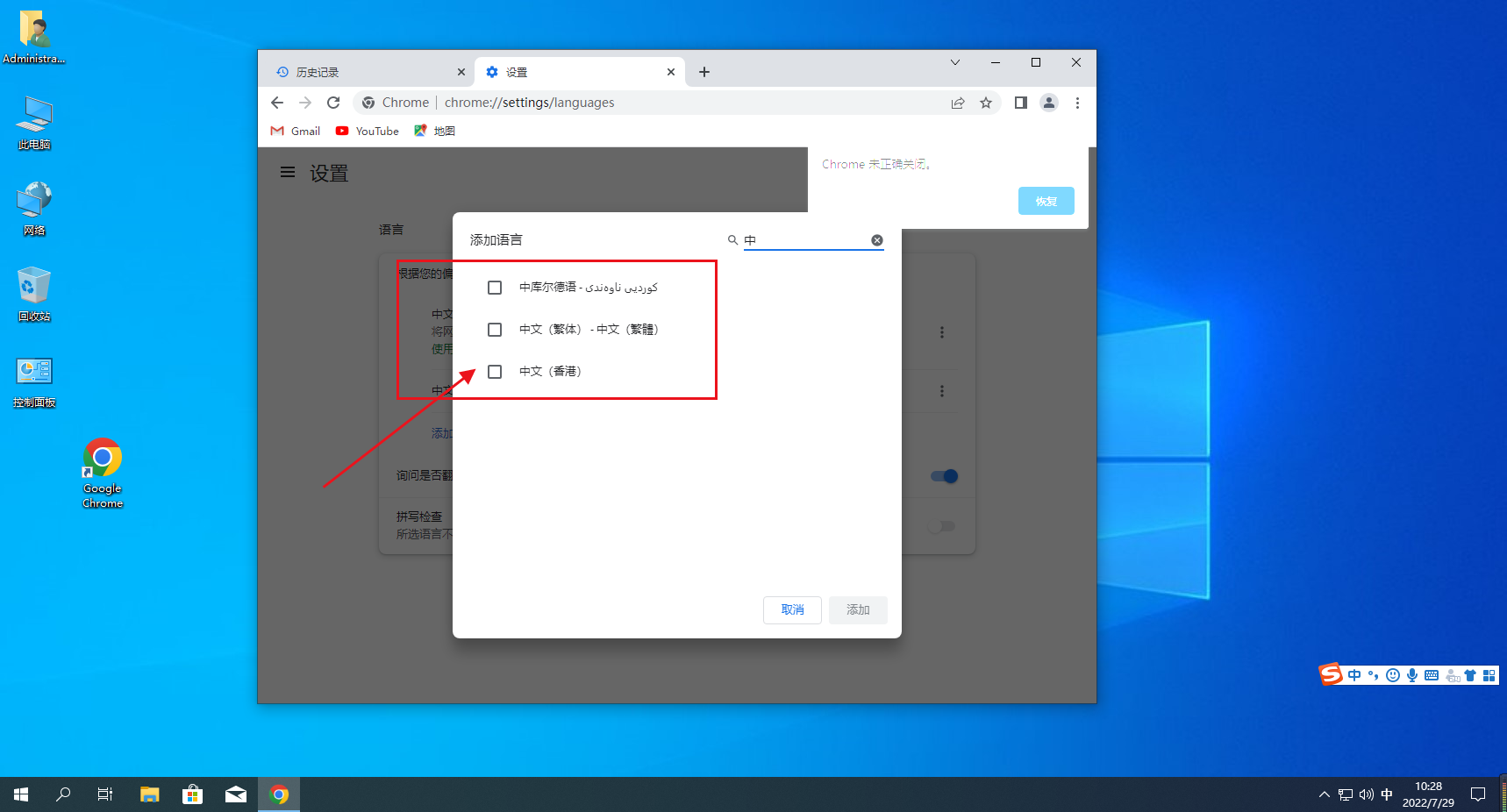
5、然后重新启动浏览器就可以了。
以上就是关于chrome浏览器设置中文步骤分享的全部内容了,大家都看懂了吗?希望能够帮助到需要设置中文的朋友!
相关下载
 谷歌浏览器电脑版
谷歌浏览器电脑版
硬件:Windows系统 版本:130.0.6723.70 大小:9.75MB 语言:简体中文
评分: 发布:2023-07-22 更新:2024-08-22 厂商:谷歌信息技术(中国)有限公司
相关教程
